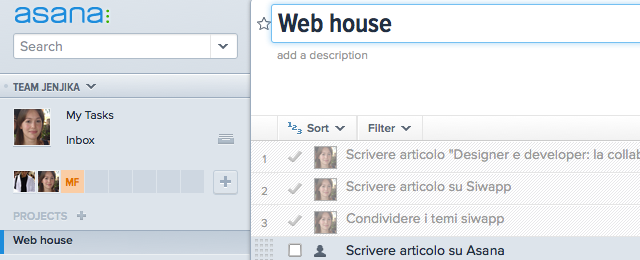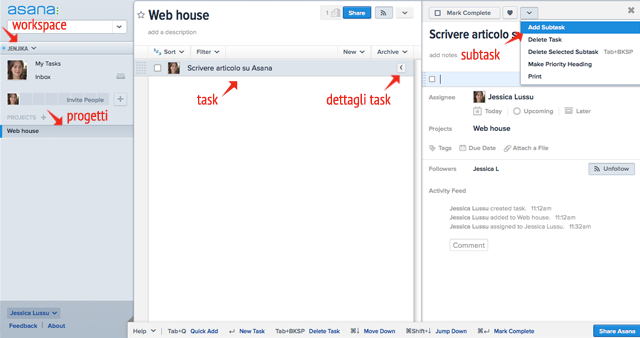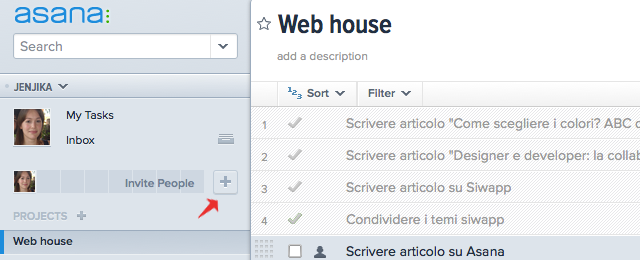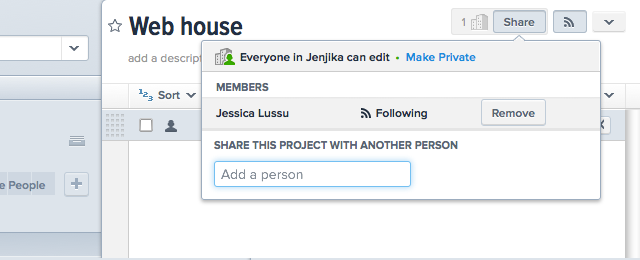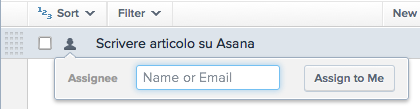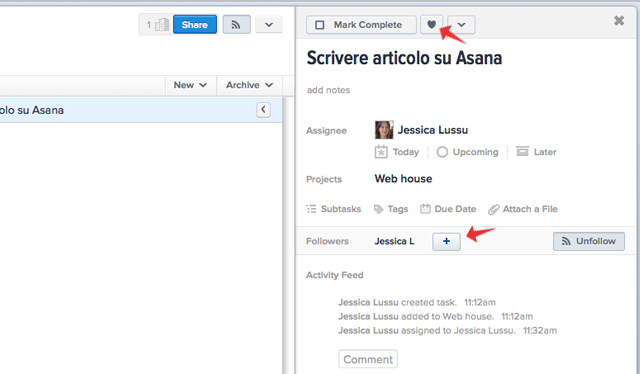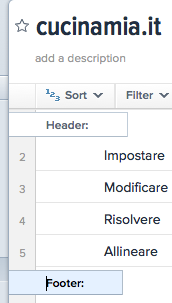Forse non hai mai sentito la necessità di utilizzare un programma apposito per organizzare i punti (o tasks) dei tuoi progetti. Forse ti affidi ancora agli amici post-it, ai file di testo oppure , semplicemente, ad un foglio di carta. Qualunque sia il tuo metodo potrebbe andar bene per te, ma cosa succede invece se a seguire il tuo progetto ci sono uno o più collaboratori?
Lavorare in gruppo richiede più che mai organizzazione, suddivisione dei compiti, e costante condivisione dell’avanzamento del progetto in comune. Come possiamo farlo al meglio?
Asana – organizzato, social, efficiente
Asana è un Task Management, multiutente, online e gratuito (fino ad un massimo di 30 collaboratori), strutturato in aree di lavoro o Workspace, progetti, task e subtask.
Pagina ufficiale descrittiva della piattaforma: http://asana.com/product
Entrando su Asana ho notato da subito l’aspetto chiaro e pulito, ma è stato dopo il suo utilizzo che ho davvero apprezzato la piattaforma perché ha rivoluzionato il mio modo di lavorare in team e reso sicuramente la vita più facile.
Voglio condividere con voi cosa ha reso l’esperienza con Asana indimenticabile e perché continuerò ad usare questa piattaforma.
La struttura ad albero
E’ organizzata con una struttura ad albero:
- Workspace o aree di lavoro:
E’ lo spazio di lavoro sul quale condividere i progetti con determinato collaboratori che possono essere aggiunti tramite il tasto +.
Un’area di lavoro potrebbe essere per esempio : “team wordpress”.- My task
E’ il riepilogo di tutte le task che sono state a noi assegnate, ovvero i punti del progetto di cui dovremmo direttamente occuparci. - Inbox
E’ il riepilogo delle mail che abbiamo ricevuto al nostro indirizzo di registrazione. - Project o Progetti
Nel Workspace possono essere inseriti uno o più progetti, che verranno seguiti dai collaboratori presenti nell’area di lavoro.
Un progetto potrebbe essere “cucinamia.it” ed un altro “modulo wordpress manie.com” (i nomi di dominio sono esempi e non vogliono far riferimento a nessun sito esistente).- Task
Le tasks sono i punti contenuti nel progetto che suddividono lo stesso in vari step.- Dettagli della task
All’interno della task viene inserita la descrizione ed è possibile creare ulteriori task chiamate subtask, dentro una subtask possiamo creare altre subtask e proseguire così fin quanto ne abbiamo bisogno.- Task…
- Dettagli della task
- Task
- My task
Social
Ogni parte della struttura ad albero ha con sé diversi aspetti social:
- Workspace:
Riprendendo l’esempio precendente potremmo avere due aree di lavoro, una “team wordpress” e un’altra “team magento”.
Questo significa avere due spazi di lavoro condivisi con specifici collaboratori che potranno essere in parte o totalmente diversi tra i vari Workspace.
All’interno del Workspace possiamo aggiungere, nella versione free, fino ad un massimo di 30 collaboratori.E’ presente anche un sistema di email automatiche che ci avvisano quando un colloboratore interagisce con noi in qualche modo, ad esempio se ci è stata assegnata una nuova task.
- Project
Di ogni progetto creato si può scegliere con quali persone del team condividerlo. Se siamo stati aggiunti al progetto possiamo poi decidere di seguire tutte le attività del progetto tramite avviso email. - Task
Ogni task può essere assegnata ad un componente del Workspace
- Dettagli della Task
Nella scheda della task possiamo decidere i followers che avranno la possibilità di seguire e commentare all’interno della stessa.
I commenti sono istantanei e rappresentano un sistema di chat interna tematica. Naturalmente questo sistema si replica nelle subtask. Inoltre è presente il pulsante cuore “share your support” che può essere facilmente assimilabile alla funzione “like” di facebook.
Funzioni
Le funzioni rendono ancora più efficiente e organizzato Asana e sono:
- Trasformazione di una task in etichetta:
Riprendendo l’esempio del progetto “cucinamia.it”, possiamo intuire che ci saranno task che appartengono ad una categoria comune come “header“, In questo caso è utile avere una distinzione visuale delle task e trasformare una nuova task in etichetta semplicemente inserendo i due punti “:” alla fine della frase, es. “header:” - Allegare dei file alla task:
Abbiamo la possibilità di allegare i file all’interno della task, dando al file sia una posizione logica all’interno del progetto sia una possibilità di essere condivisa facilmente dai membri del team.
La cosa che rende ancora più interessante questa funzione è che possiamo scegliere di caricare il file o dal computer o da dropbox. - Opzione calendario “due date”:
Nei dettagli della task possiamo sempre assegnare una data di completamento prevista della stessa. Riceveremo così diverse mail promemoria che iniziano ad avvisarci della scadenza a partire da una settimana prima della consegna. - “Today” “upcoming” “later”:
Possiamo dividere le task a seconda dell’urgenza di completamento:- today (rosso): sono le task da complare in giornata;
- upcoming (giallo): sono le task che intendiamo completare successivamente alle prime;
- later (verde): sono le task che non hanno eccessiva urgenza e possono essere completate in altri momenti.
Queste distinzioni non sono solo formali ma organizzano in ordine di urgenza le task nella sezione di riepilogo “my task” e gli invii dei messaggi di avviso.
Portabilità – app mobile
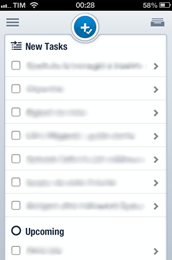
Scorciatoie da tastiera
Per ultimo, ma non per importanza, le scorciatoie da tastiera:
abbiamo a disposizione un set di combinazioni per rendere l’esperienza su Asana ancora più semplice e veloce, troviamo l’elenco a fine pagina.
Esplora Asana
Ho descritto le principali funzioni di Asana, quelle che mi hanno maggiormente colpito e che personalmente utilizzo. Esistono sicuramente più funzionalità, alcune accessibili solo con la versione a pagamento. Per sapere se Asana fa veramente per voi vi consiglio di testarlo voi stessi, l’iscrizione su asana.com è semplice e veloce.